惠普打印机怎样打印文件 惠普打印机打印和复印功能怎么使用
惠普打印机是一款常见的办公设备,它具有打印和复印功能,能够帮助我们快速完成文件的输出和复制,惠普打印机的使用非常简单,只需将文件连接到电脑或手机,选择需要打印或复印的文件,然后点击打印按钮即可完成操作。惠普打印机还支持无线打印和双面打印等功能,让我们的办公工作更加便捷高效。想要更深入了解惠普打印机的使用方法和技巧,不妨查看官方网站或使用说明书进行参考。
方法如下:
1.要想能够正常的打印或者是复印文件,则需要打印机、A4复印纸、电脑;这些都具备之后,则需要将打印机和电脑连接起来,将复印件放到打印机制定的位置并放好,然后安装好具体需要的驱动;一切工作都准备好之后,来看看打印机,可看到它是出于关机状况的。

2.然后将打印机插上电源,之后连接好,然后按下开关机来开机。

3.开机之后,它需要一定的时间来加载,加载的时候,它的那几个指示灯是处于闪烁状态的;而加载完之后,指示灯不在闪烁,儿左侧显示的位置会显示数字1。


4.若是需要复印的,则打开打印机的盖子。将需要复印的东西放到扫描的位置,放好,如 要复印身份证,则将需要复印的身份证放到打印机扫描的位置,然后盖回打印机的盖子。

5.盖好之后,按下打印机的 打印 按钮,一会之后,就复印完成了,然后就可以看到复印好的身份证复印件了。


6.以上就是使用打印机来复印身份证的操作,若是要复印纸质文件,操作也是一样的,将需要复印的纸质文件放到打印机的扫描位置,然后按下 打印 按钮,然后就复印好了。

7.如果是要打印的,则需要有被打印的文件。例如新建一个Word文档,然后输入需要打印的内容,如 出入请随手关门,输入之后,根据实际需要调整字体的大小以及样式、位置等,调整完成之后,若是想看一下打印的效果怎么样,则可以点击左上角的 文件->打印->打印预览,来看看效果;没有问题之后,可以直接按下左上角的 直接打印。
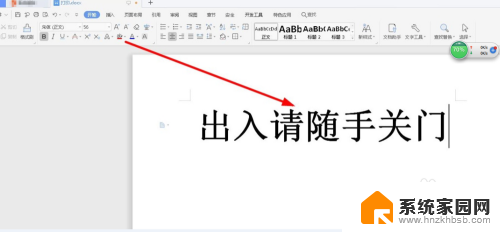
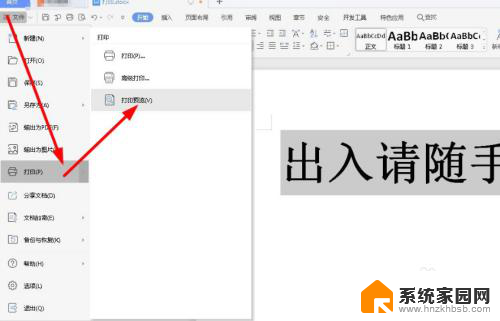
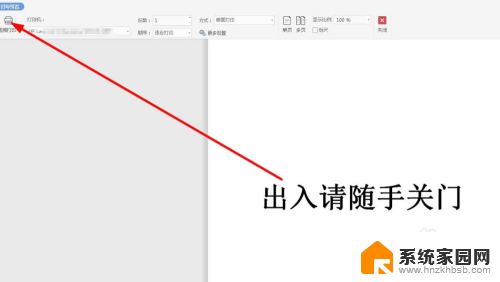
8.当然也可以回到刚刚那里点击 打印;或者是按下Ctrl+P快捷键,一会之后,就可以看到刚刚要打印的内容了。
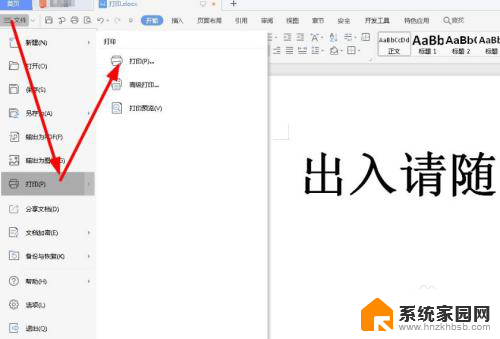

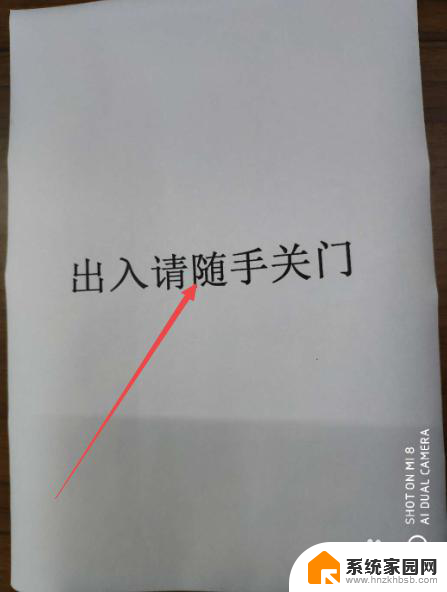
9.如果是Excel的文件也是像上面一样的,若是只是想打印某一部分数据。则选中需要打印的数据,然后点击 打印,在打开的也没中选择 区域打印,点击 确定,然后则可以打印出来了。
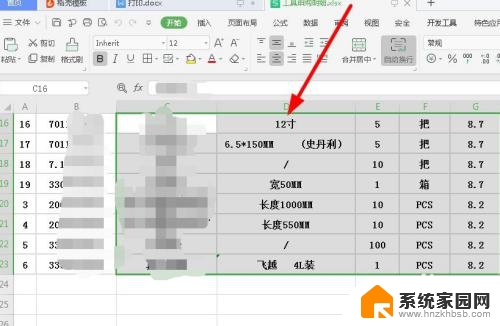
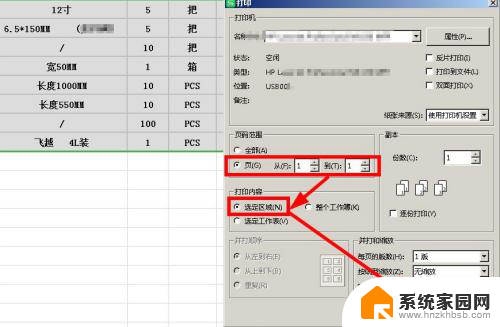
以上就是惠普打印机如何打印文件的全部内容,如果你遇到这种情况,可以按照以上方法来解决,希望这些方法能对你有所帮助。
惠普打印机怎样打印文件 惠普打印机打印和复印功能怎么使用相关教程
- 惠普打印机用手机怎么打印文件 惠普打印机手机连接步骤
- 惠普m436n打印机使用教程 惠普打印机使用步骤
- 惠普打印机怎么批量复印 惠普M128fn打印机如何进行文件复印
- 惠普p1106打印机怎么换墨盒视频 惠普p1106打印机如何加墨
- 惠普打印机怎么打印黑白文件 惠普打印机黑白打印设置方法
- 惠普打印机mfp136wm连接wifi 惠普136w打印机无线网络连接步骤
- 惠普打印机有墨水但是打印不清晰 惠普打印机打印模糊处理方法
- 惠普打印机点了打印没反应 惠普打印机打印不出来怎么解决
- 怎么让惠普打印机连接wifi 惠普打印机无线连接教程
- 惠普510打印机怎么连接电脑 惠普打印机连接电脑的步骤
- win家庭版怎么恢复系统 怎样恢复笔记本电脑系统
- mac怎样转换windows 苹果电脑怎么切换到windows系统
- 苹果电脑如何抹掉windows系统 Mac怎么彻底卸载Windows系统
- windows sonic有什么用 Windows Sonic音效是什么
- 怎样不让windows自动更新软件 笔记本电脑自动更新关闭教程
- windows如何关闭软件开机启动 电脑开机启动软件关闭方法
电脑教程推荐
- 1 windows系统清理c盘 Windows 清理C盘的技巧
- 2 小米突然不能快充怎么办 小米手机快充失效原因
- 3 login用户名和密码 电脑忘记用户名和密码怎么办
- 4 手机屏幕怎么设置一直亮 手机屏幕常亮设置方法
- 5 远程计算机不接受连接怎么设置 如何处理远程计算机不允许连接
- 6 windows十的截图怎么 笔记本电脑如何截屏图片
- 7 关机命令shutdown -s -t Windows关机命令 shutdown /p
- 8 日记本密码锁忘记密码怎么开 密码日记本忘记密码解决办法
- 9 手机如何更改照片的像素和大小 手机图片像素大小调整教程
- 10 移动云盘个人空间怎么清理 中国移动云盘如何清理缓存